Η πλοήγηση αρχείων είναι αρκετά απλή στα Windows, αλλάεάν χρησιμοποιείτε το File Explorer ή το παράθυρο διαλόγου εκτέλεσης των Windows για να ανοίξετε το μητρώο ή τον διαχειριστή συσκευών, πρέπει να θυμηθείτε τι καλείται. Δεν μπορείτε απλά να πληκτρολογήσετε Device Manager στη γραμμή διευθύνσεων Explorer ή στο παράθυρο διαλόγου εκτέλεσης για να ανοίξετε την εφαρμογή. Εάν έχετε πρόβλημα να θυμηθείτε τι να πληκτρολογήσετε, είναι καλή ιδέα να ενεργοποιήσετε την αυτόματη συμπλήρωση για το File explorer στα Windows 10.
Η αυτόματη συμπλήρωση για το File explorer λειτουργεί με τον τρόποη αυτόματη συμπλήρωση λειτουργεί σε οποιαδήποτε άλλη εφαρμογή ή υπηρεσία. Αρχίζετε να πληκτρολογείτε και όσο πληκτρολογείτε, η αυτόματη συμπλήρωση προσφέρει προτάσεις που μπορείτε να επιλέξετε. Αν θέλετε να ανοίξετε το διαχειριστή συσκευών, μπορείτε να πληκτρολογήσετε ένα d και το File Explorer και το παράθυρο διαλόγου εκτέλεσης θα σας δώσουν προτάσεις.
Αυτόματη συμπλήρωση για εξερευνητές αρχείων
Για να ενεργοποιήσετε την αυτόματη συμπλήρωση για το File explorer, εσείςθα χρειαστούν διοικητικά δικαιώματα. Ανοίξτε το Μητρώο των Windows και μεταβείτε στην ακόλουθη τοποθεσία. Εάν το κλειδί AutoComplete δεν υπάρχει, δημιουργήστε το κάτω από το κλειδί του Explorer. Κάντε δεξί κλικ στο πλήκτρο Explorer και επιλέξτε New> Key.
HKEY_CURRENT_USERSOFTWAREMicrosoftWindowsCurrentVersionExplorerAutoComplete
Μέσα στο κλειδί αυτόματης συμπλήρωσης, θα πρέπει να υπάρχει aπου ονομάζεται AutoSuggest. Αν δεν υπάρχει, θα πρέπει να το δημιουργήσετε. Κάντε δεξί κλικ στο δεξί παράθυρο και επιλέξτε Νέα> Τιμή στοιχειοσειράς. Ονομάστε το AutoSuggest και ορίστε την τιμή του σε "ναι".

Όταν πληκτρολογείτε στη γραμμή διευθύνσεων στο φάκελο "Εξερεύνηση αρχείων" (File Explorer) ή στο παράθυρο διαλόγου "Εκτέλεση" (Run), τα Windows θα προσπαθήσουν να συμπληρώσουν αυτόματα τη διεύθυνση για εσάς.
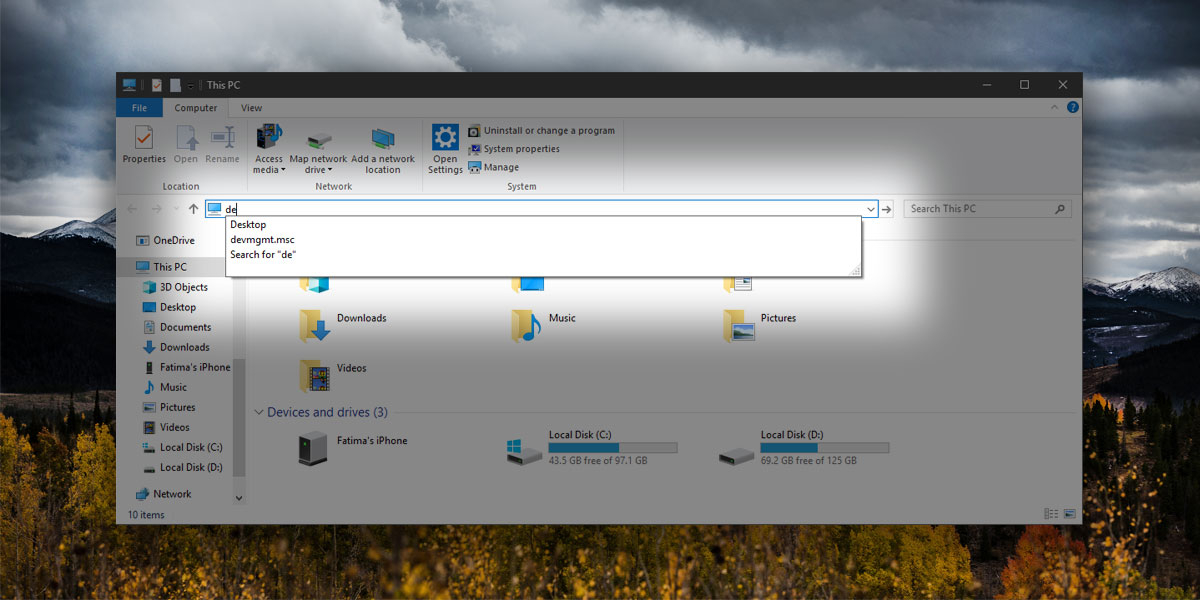
Αν δεν σας αρέσει η λειτουργία, μπορείτε να την ενεργοποιήσετεoff είτε ρυθμίζοντας την τιμή της συμβολοσειράς Autosuggest σε "όχι" είτε διαγράφοντάς την. Συνιστούμε να αλλάξετε την τιμή σε "όχι" αντί να την διαγράψετε. Αν το κλειδί δεν ήταν ποτέ εκεί για να αρχίσει, δηλ. Έπρεπε να το δημιουργήσετε για να ενεργοποιήσετε την αυτόματη συμπλήρωση στο File explorer και στη συνέχεια να διαγράψετε ότι είναι πιθανό να είναι αβλαβής. Εάν το κλειδί ήταν εκεί πριν, είναι καλύτερο να το αφήσετε εκεί και μόνο να αλλάξετε την αξία.
Αυτό είναι πιθανό να λειτουργήσει σε παλαιότερες εκδόσεις τουWindows, δηλ. Windows 7 και 8, αλλά δεν το έχουμε δοκιμάσει σε κανένα από αυτά. Εάν το κλειδί υπάρχει στο ληξιαρχείο σας, τότε χρειάζεται μόνο να ορίσετε την τιμή του. Για ορισμένους χρήστες, το κλειδί όχι μόνο υπάρχει, αλλά η τιμή έχει οριστεί ως "ναι" από προεπιλογή. Εάν διαπιστώσετε ότι αυτή η λειτουργία είναι ενοχλητική, μπορείτε να την απενεργοποιήσετε. Δεν θα επιταχύνει ούτε θα επιβραδύνει την Εξερεύνηση αρχείων. Ίσως θελήσετε επίσης να συγκρίνετε τον τρόπο με τον οποίο η αυτόματη συμπλήρωση στον File Explorer συγκρίνεται με την αναζήτηση των Windows.













Σχόλια